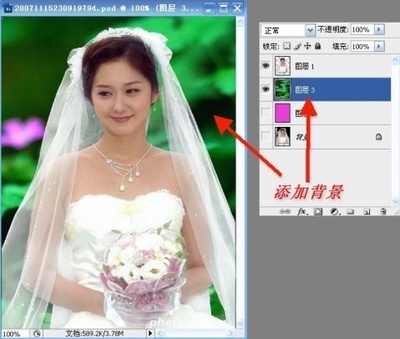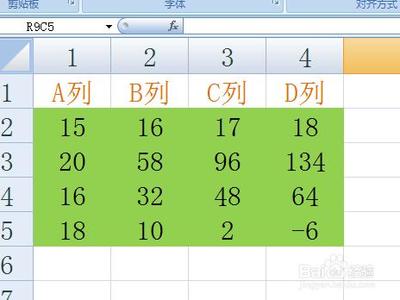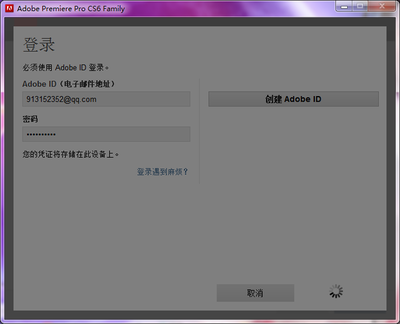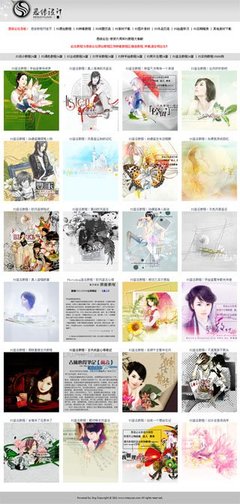Access 2007是由微软发布的关联式数据库管理系统。用户无需深厚的数据库知识即可使用的交互式设计功能。Access 2007可帮助信息工作者轻松、快速地跟踪和报告信息。用户可以在网站上共享、审核和备份Microsoft Office SharePoint Server 2007列表上的信息。
access2007教程――工具/原料Access 2007
?Win 7操作系统
access2007教程――一、Access 2007布局介绍access2007教程 1、
Access2007功能布局。“1”为功能区,“2”为快速访问工具栏,“3”为Office按钮,“4”为导航窗格。导航窗格仅显示数据库中您正在使用的内容。表、窗体、报表和查询都在此处显示,使您在工作时更加方便。
access2007教程 2、
功能区的设计以您的工作为核心,其中 Access 各个工具和各项功能的位置一目了然,省去了在程序中四处搜寻的烦恼。这一切将使工作更加高效。每个功能区选项卡都按照一个常见的活动进行组织,并包含执行该活动所需的各项命令。这些命令组成多个逻辑组。所有命令不仅易于查找,还易于使用。功能区是在Access 2007中工作时的命令中心。
access2007教程 3、
图片中显示了同一工具栏的两个不同版本:“1”为基本“快速访问工具栏”;“2”为自定义的“快速访问工具栏”。要将您喜欢的命令放在“快速访问工具栏”上,进而可以方便地使用它们,您只需右键单击命令,然后单击“添加到快速访问工具栏”即可。无论您正在使用哪个选项卡,这些命令都触手可及。
access2007教程 4、
单击“Office 按钮” 时,您将看到以下内容:一个菜单,其中包含用于处理文件的基本命令。一个列表,其中列出了您最近使用的文档。一个按钮,单击它可以查看并选择各种程序设置。
access2007教程_access
access2007教程――二、怎样使用Access 2007access2007教程 1、
模板提供了用于满足您的需要的预建数据库。在“开始使用 Microsoft Office Access”页上,请选择一个数据库模板类别,例如“商务”、“个人”或“教育”。如图所示,您将看到一系列选择。
access2007教程 2、
在该窗格中,您可以为数据库选择一个名称,而该名称是您将模板下载到计算机后看到的名称。此外,在该窗格中还提供了“下载”按钮。下载完毕后,可以使用导航窗格查看新数据库中的内容。
access2007教程 3、
单击“创建”选项卡可查看“表”组。在此组中,请单击“表模板”。请选择一个表模板,其选项包括“事件”、“问题”、“任务”等。您的数据库在瞬间内便会包含另一个表,并且表中的字段和数据类型都适合表的用途。
access2007教程_access
access2007教程 4、
要在 Access 2007 中创建一个新窗体,请单击“创建”选项卡,然后单击“窗体”。这非常简单。Access 将新窗体基于已打开的现有数据库项目,或将其基于在导航窗格中选定的现有数据库项目。通过上述选项卡上的命令,可以轻松地更改控件和标签的外观,其诀窍在于要知道何时停止。最棒的是,您可以在更改的同时进行预览。如果您不喜欢某项更改,可以按 Ctrl+Z 或单击快速访问工具栏上的“撤消”按钮来撤消它。
access2007教程 5、
请单击“创建”选项卡,然后单击“报表”。Access 将基于已打开的现有对象或您在导航窗格中选定的现有对象来创建新报表。使用这些选项卡上的命令不仅可以更改控件和标签的外观,还可以选择边距、纸张大小及其他打印选项。当然,您也可以在更改的同时进行预览。新报表将在“布局”视图中打开,功能区提供的“报表布局工具” 包含三个选项卡:“格式”、“排列”和“页面设置”。
access2007教程――三、Access 2007的升级和兼容access2007教程 1、
升级2007版本以前的Access数据库。您可以创建早期版本的数据库的副本,并使其更加安全、更加紧凑以及在必要时更加容易恢复。下面是向旧版数据库提供新文件格式的全部优点所必须执行的所有操作:在 Access 2007 中,单击“Office 按钮”,然后使用“打开”命令打开该早期版本的数据库。再次单击该按钮并指向“另存为”。单击“Access 2007 数据库”。
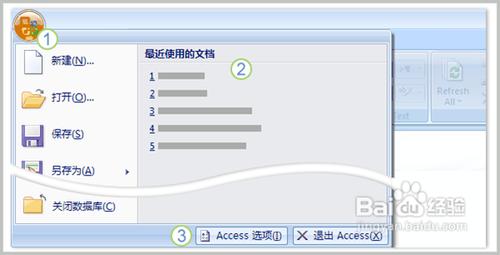
access2007教程_access
access2007教程 2、
使用早期格式进行共享。您可能需要与使用 Access 早期版本的用户共享 Access 2007 数据库。为此,请使用早期文件格式创建一个副本。 打开 Access 2007 数据库,然后单击“Office 按钮”。指向“另存为”,然后单击适用的选项。
access2007教程――注意事项?本经验是把Access 2007安装在Win 7操作系统上,在XP系统上的操作和上面的操作步骤是一样的。
 爱华网
爱华网